蓝牙音箱可以在台式电脑上用吗? win10台式电脑如何连接蓝牙音箱教程
更新时间:2024-01-10 16:08:34作者:xtang
随着科技的不断进步,蓝牙音箱在音乐爱好者中越来越受欢迎,许多人对于蓝牙音箱能否在台式电脑上使用存在疑问。事实上只要台式电脑内置有蓝牙功能,就可以轻松连接蓝牙音箱。对于运行Windows 10的台式电脑来说,连接蓝牙音箱更加简单。在本教程中,我们将向您展示如何在Win10台式电脑上连接蓝牙音箱,让您尽享高品质的音乐体验。
方法如下:
1.先打开蓝牙音箱的开关,没电的话可以充着电打开开关!

2.在电脑右下角打开向上的箭头,点击蓝牙图标进入蓝牙界面。
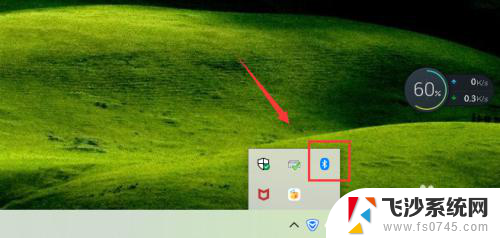
3.点击添加蓝牙或其它设备,如下图!
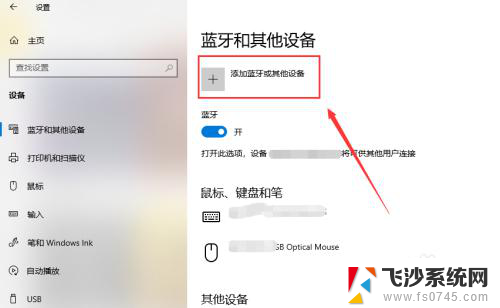
4.选择蓝牙,进行蓝牙设备的搜索工作!
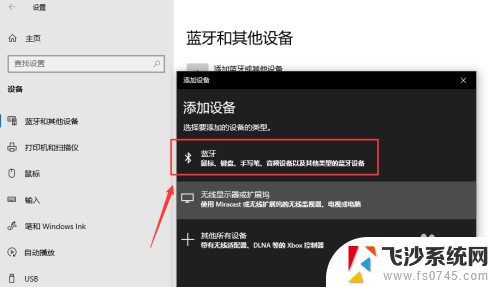
5.搜索到蓝牙音箱后点击音箱进入连接界面,连接需要一点时间!
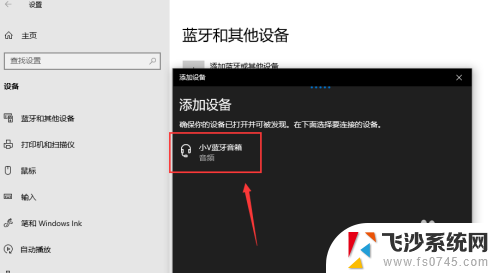
6.你的设备连接已经成功,这样就是蓝牙配对连接好啦。下面可以开始音乐播放了,我试了下很不错!
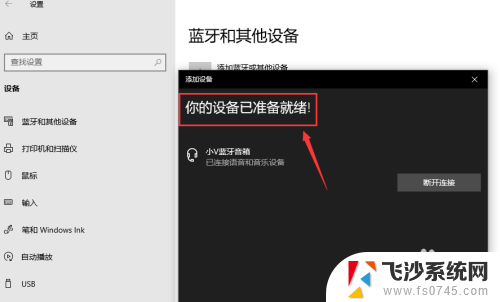

7.总结;
1、打开蓝牙音箱的开关
2、台式电脑打开蓝牙界面,搜索蓝牙设备
3、蓝牙设备进行配对,连接成功台式电脑就能播放声音了。
以上是关于蓝牙音箱能否在台式电脑上使用的全部内容,如果遇到相同情况的用户,可以按照以上方法来解决。















